Hvordan fikse Microsoft feilkode 0x426-0x0
Miscellanea / / August 04, 2021
Annonser
Microsoft Office er en nødvendighet når det gjelder å administrere arbeid eller virksomhet. Men Office-brukerne har klaget over en feilkode 0x426-0x0 som dukker opp når noen prøver å starte et program fra Office-pakken. Vanligvis vises feilen mens en bruker prøver å kjøre Outlook.
Imidlertid har brukere også opplevd feilen 0x426-0x0 i andre Microsoft Office-applikasjoner som Excel, Word og PowerPoint. Hvis du er noen som har å gjøre med dette problemet på Microsoft Office-pakken, har du kommet til rett sted. Vi vil diskutere noen enkle og effektive løsninger som vil hjelpe deg med å eliminere feil 0x426-0x0 på kort tid.
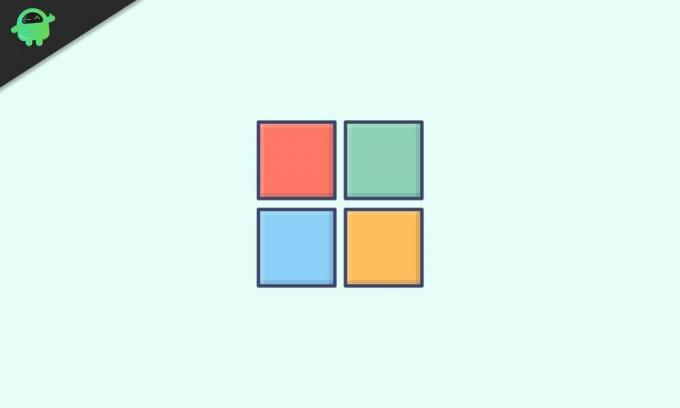
Innholdsfortegnelse
- 1 Hva forårsaker feil 0x426-0x0?
-
2 Løsninger for å fikse feil 0x426-0x0:
- 2.1 Løsning 1: Microsoft Office Quick Repair også:
- 2.2 Løsning 2: Start Click-to-Run-tjenesten:
- 2.3 Løsning 3: Avinstaller AVG TuneUp (problematisk tredjepartsprogram):
- 2.4 Løsning 4: Fjern den gamle Office-installasjonen:
Hva forårsaker feil 0x426-0x0?
Før vi går ned til løsningene, kan vi se på årsakene bak det. Få av de vanligste årsakene er:
Annonser
- Korrupt installasjon av Microsoft Office
- Klikk og kjør-tjenesten for Microsoft Office er deaktivert
- Forstyrrelser fra tredjepartsapplikasjoner
- Konflikt mellom den gamle og nåværende Office-versjonen
Løsninger for å fikse feil 0x426-0x0:
Løsning 1: Microsoft Office Quick Repair også:
Som vi har nevnt ovenfor, kan feilen skyldes en ødelagt Office-installasjon. Ikke bekymre deg, fordi Microsoft Office har et hurtigreparasjonsverktøy som kan løse dette problemet for deg. Her er en guide for å kjøre Microsoft Office Quick Repair-verktøyet.
- trykk Windows-tast + R.
- Skriv inn “appwiz.cplOg trykk Tast inn.

- Klikk på Programmer og funksjoner alternativ.

- Når du har åpnet menyen Programmer og funksjoner, finner du Kontorinstallasjon.
- Høyreklikk nå på Microsoft Office og klikk på Endring alternativ.

- I neste skjermbilde klikker du på Rask reparasjon alternativ.
- Etter at prosessen er fullført, start datamaskinen på nytt og se om du kan finne feil 0x426-0x0 igjen.
For noen brukere kan det hende at hurtigreparasjonsverktøyet ikke fungerer. Hvis feilen dukker opp igjen, kan du prøve neste løsning.
Løsning 2: Start Click-to-Run-tjenesten:
Mange brukere glemmer å sjekke om Microsoft Office Klikk og kjør-tjeneste er aktivert fra tjenesteskjermen. Så sjekk om denne tjenesten er aktivert eller ikke. Hvis du finner tjenesten i deaktivert modus, følger du trinnene nedenfor og endrer innstillingen for Klikk for å kjøre tjeneste til Automatisk.
- trykk Windows-tast + R.
- Skriv inn “services.mscOg trykk Tast inn.

- Når UAC (brukerkontokontroll) ledeteksten vises, klikk “Ja”For å få de administrative rettighetene.
- På venstre side av tjenesteskjermen velger du Tjenester (Lokal) -fanen.
- På høyre side, finn Klikk og bruk-tjenesten for Microsoft Office og høyreklikk på den.
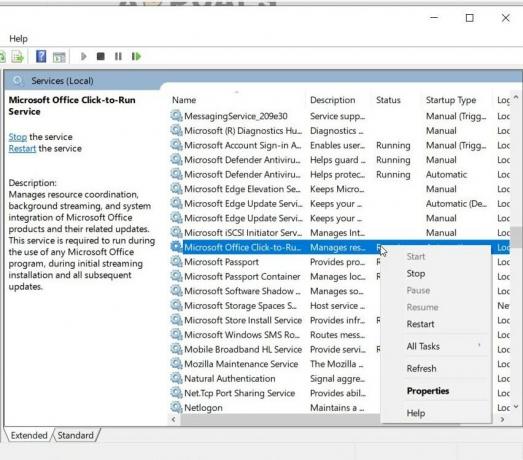
- Velg nå Eiendommer alternativet fra den nylig viste kontekstmenyen.
- Gå deretter til Generelt-fanen for å sjekke om Oppstartstype er aktivert eller ikke.
- Hvis du finner det deaktivert, klikker du på rullegardinmenyen og velger Automatisk alternativ.
- I tilfelle du finner tjenestestatus Stoppet, Velg Start alternativet og start tjenesten.
- Etter at prosessen er fullført, start datamaskinen på nytt og se etter feilen.
Løsning 3: Avinstaller AVG TuneUp (problematisk tredjepartsprogram):
Det er blitt vår oppmerksomhet at et tredjepartsprogram kjent som AVG TuneUp Tool kan forårsake feilen 0x426-0x0. AVG TuneUp Tool, et AVG-produkt, kan forstyrre Microsoft Office-programmer ved å skade bufret data. Hvis du har AVG TuneUp-verktøyet eller andre problematiske tredjepartsapplikasjoner som muligens kan påvirke Microsoft Office, avinstallerer du programmet og retter feilen.
- trykk Windows-tast + R.
- Skriv inn “appwiz.cpl og trykk Tast inn.

- Åpne Programmer og funksjoner alternativ.
- Finn AVG TuneUp-verktøyet (eller problematisk verktøy som du vil avinstallere).
- Når du har funnet verktøyet, høyreklikker du på det og velger Avinstaller knapp.
- Når du har avinstallert det problematiske programmet, må du starte datamaskinen på nytt og se om du kan finne feilen igjen.
Løsning 4: Fjern den gamle Office-installasjonen:
Hvis du har to versjoner av Microsoft Office installert på datamaskinen din, vil det oppstå en konflikt mellom den gamle og den nye versjonen. Når du prøver å åpne et Office-program som allerede bruker de samme registerfilene som den eldre installasjonen, vil det føre til feilen 0x426-0x0. Så, for å løse feilen, må du avinstallere de gamle Office-installasjonsfilene og fjerne alle restfilene. Følg guiden gitt nedenfor.
Annonser
- trykk Windows-tast + R.
- Skriv inn “appwiz.cplOg trykk Tast inn.

- Åpne Programmer og funksjoner alternativ.
- Når du går inn i Apper og funksjoner vinduet Gammel kontorinstallasjon og høyreklikk på den for å velge Avinstaller
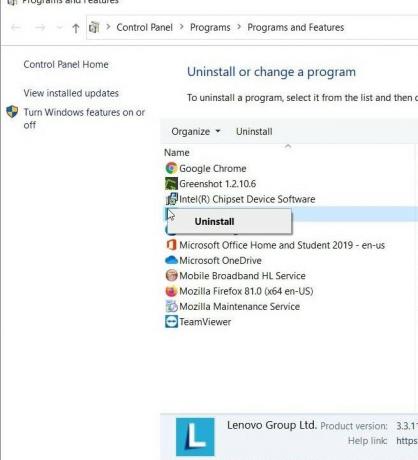
- Følg instruksjonene på skjermen og fullfør avinstallasjonsprosessen. Start datamaskinen på nytt manuelt hvis den ikke starter på egenhånd.
- Hvis du ikke finner en eldre Office-versjon på datamaskinen din, fortsett med de neste trinnene.
- Søk i Feilsøk siden på kontoret i nettleseren din.
- Finn Problemer mens du prøver å installere Office seksjon.
- Velg her nedlasting knappen for å laste ned SetupProd_OffScrub.exe fil.
- Dobbeltklikk på SetupProd_OffScrub.exe filen og velg Installere alternativ.
- Ved å følge instruksjonene på skjermen, vil du kunne fjerne alle Office-relaterte restfiler som forårsaker denne feilen.
- Når du har fjernet alle restfilene, start datamaskinen på nytt.
- Prøv å starte Office-programmet som forårsaket feil tidligere; se om feilen er løst.
Microsoft Office er en uunngåelig komponent i hverdagen vår når vi arbeider med kontorarbeid. Kontorprogrammer kan gjøre arbeidet ditt enklere og spare deg for mye tid. Så når en feil begynner å forstyrre Microsoft Office, må du fikse det så snart som mulig.
Feilen 0x426-0x0 er en av de feilene som ser vanskelig ut å løse, men når du først har fått tak i de riktige løsningene, kan du enkelt løse feilen. Vi har gitt deg noen effektive løsninger. Du kan utføre dem manuelt uten hjelp. Vi håper du lykkes med å løse feilen og liker å bruke Office-programmer igjen. Hvis du har spørsmål eller tilbakemeldinger, kan du skrive ned kommentaren i kommentarfeltet nedenfor.
Annonser
Annonser Som vi vet er Windows-systemer utsatt for flere feil, og en av dem er feilen...
Annonser FFMPEG.dll er en grunnleggende del av systemfiler i Windows-operativsystemet. Det kreves…
Annonser Flere Windows OS-brukere har begynt å rapportere at de får en uventet feil, og merker noe som "En...



